El recorte también se puede usar para confinar un ajuste o una máscara en una capa individual o un grupo de capas.
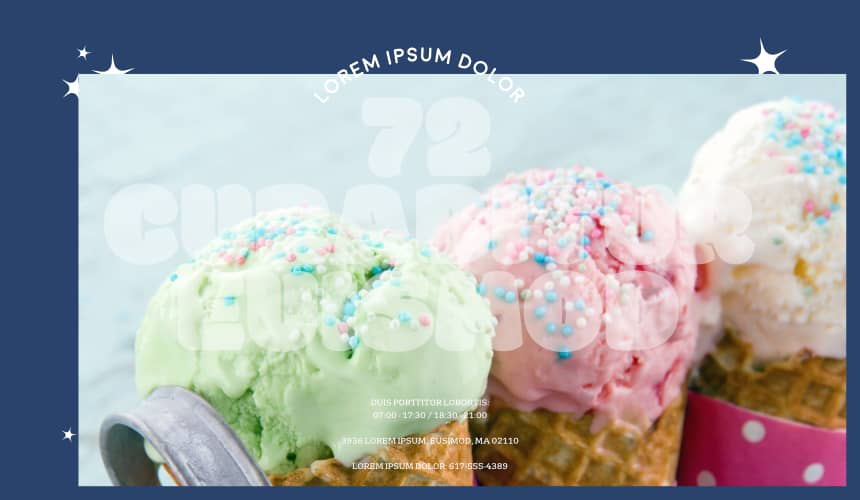
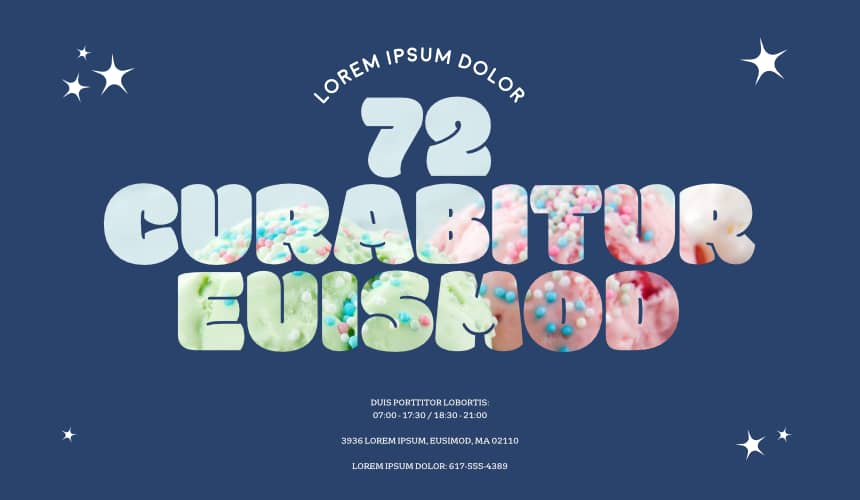

Acerca del recorte
Cualquier objeto puede actuar como un elemento principal o secundario en las relaciones de recorte. Por ello, tanto los objetos vectoriales como el contenido de capas de píxeles pueden ser objetos de recorte o recortados.
Al escalar un objeto principal, los objetos secundarios (recortados) se escalan para mantener la relación de aspecto correcta. Escalar un objeto recortado no tiene efecto en el objeto principal. Puede editar un objeto recortado independientemente de su objeto principal, p. ej., ajustar el color, la opacidad o el modo de fusión.